「Application Express」でDDLを実行しテーブルを作成してみます。
まず、デスクトップにある「Oracle Database 11g Express Editionのスタートアップ・ガイド」をダブルクリックし管理画面を起動します。
英語表記になっている場合は画面下部の「日本語」を押し日本語表記に変えます。
[Application Express]ボタンを押します。
ログインポップアップが表示されます。
まずDBA権限のある「system」ユーザーでログインします。
ワークスペースの作成画面に変わります。
すでにワークスペースを作成してありますので、
[アカウントをお持ちですか。ここからログインして下さい]ボタンを押しログインします。
ワークスペースへのログイン画面に変わりますので「ワークスペース」、「ユーザー名」、「パスワード」を入力し[ログイン]ボタンを押します。
[SQLワークショップ]ボタンを押し「SQLワークショップ」画面に入ります。
[SQLコマンド]ボタンを押し「SQLコマンド」画面に入ります。
SQLコマンド操作画面が表示されます。
画面中央部分にテーブル作成DDL分を入力し[実行]ボタンを押します。
画面下部に結果が表示されます。
作成されたテーブルを確認するには「SQLワークショップ」に戻り[オブジェクト・ブラウザ]ボタンを押します。
「オブジェクト・ブラウザ」画面が表示されます。
左ペインに追加されたテーブルが表示されますので該当テーブルをダブルクリックすることでテーブルの構造を確認できます。
ビューなどの他のオブジェクトを確認する場合は左ペイン上部で確認したいオブジェクトを選択します。
下記画面はビューの定義内容を確認した画面です。
同じように索引を選択した場合は下記画面です。
同じように順序を選択した場合は下記画面です。
|
|
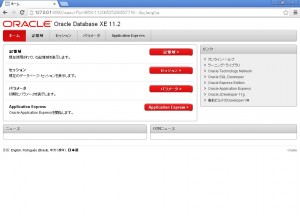
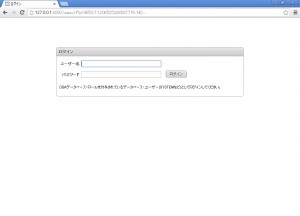
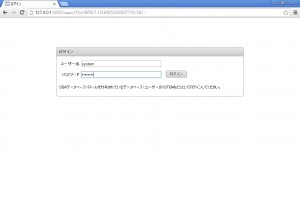
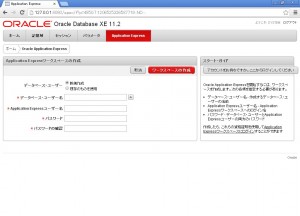
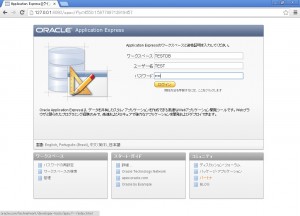
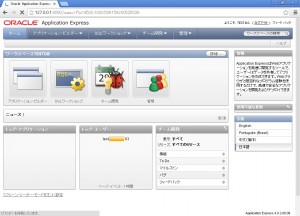
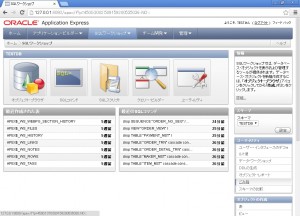
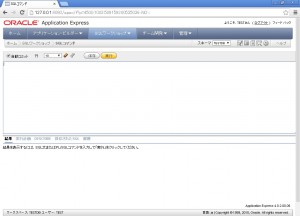
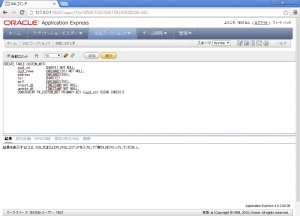
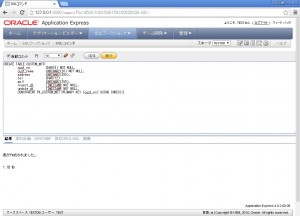
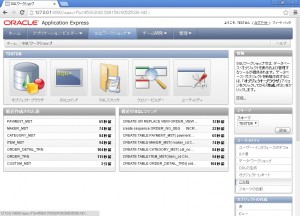
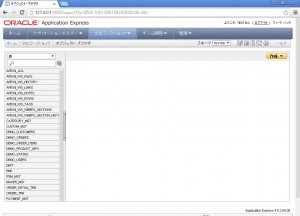
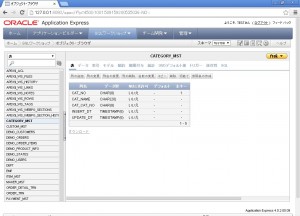
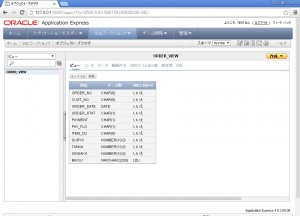
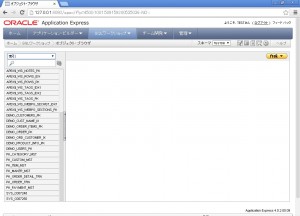
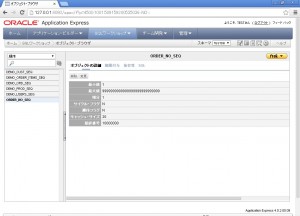


 ペットと旅行するための総合情報サイト
ペットと旅行するための総合情報サイト